Besplatni alati za promjenu MAC adrese za Windows 11/10
MAC adresa(MAC Address) ili adresa kontrole pristupa medijima(Media Access Control Address) jedinstvena je adresa ili identifikator dodijeljen mrežnim sučeljima. MAC adrese(MAC Address) uglavnom dodjeljuju proizvođači, ali se kasnije mogu ručno promijeniti i to se naziva MAC lažiranje(MAC Spoofing) . U ovom ćemo postu raspravljati o nekom besplatnom softveru koji će vam omogućiti promjenu MAC adrese(change the MAC address) vaših mrežnih kartica.
Alati za promjenu MAC adrese
MAC adrese su posebno korisne kada je u pitanju zaštita vaše mreže od neželjenih veza. Sve što trebate učiniti je autorizirati samo MAC adrese koje želite spojiti na Internet ili mrežu. Detaljno smo vidjeli što je MAC adresa i kako locirati MAC adresu vaših mrežnih adaptera. Sada ćemo pogledati neke besplatne alate(MAC Address Changer Tools) za promjenu MAC adrese za Windows 11/10 , koji vam omogućuju da jednostavno promijenite MAC adresu(MAC Address) ili adresu kontrole pristupa medijima(Media Access Control Address) .
Najbolji(Best MAC) alati za promjenu MAC adrese za Windows 11/10 su:
- tehnicij
- NoVirus Hvala
- SMAC MAC.
1] Technitium MAC Address Changer
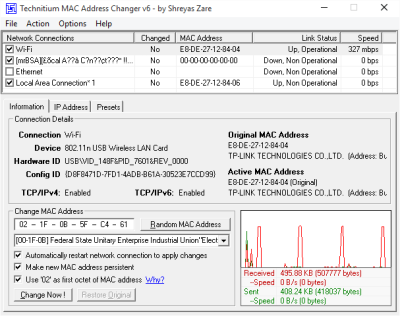
Technitium MAC izmjenjivač omogućuje vam trenutno lažiranje ili promjenu MAC adrese vaše mrežne kartice. Pruža vam dovoljno informacija o adapteru i omogućuje vam da u većoj mjeri uređujete postavke. UI je jednostavan i najlakši za rad, štoviše, automatski dobiva i ažurira informacije o dobavljaču preuzimanjem najnovijih podataka o dobavljaču ( OUI ) s IEEE.org .
Ako ne znate puno o strukturama MAC adrese onda vam ovaj alat može nasumično pružiti ispravnu MAC adresu s potpunim podacima dobavljača. Možete čak i učiniti novu MAC adresu trajnom, a ako ste slučajno promijenili MAC adresu ili jednostavno želite vratiti promjene unatrag, program ima mogućnosti za to. Nakon što promijenite MAC adresu, softver automatski ponovno pokreće mrežnu vezu kako bi primijenio promjene.
Kliknite ovdje(here)(here) za preuzimanje Technitium MAC Address Changer .
2] NoVirus hvala MAC Address Changer(NoVirus Thanks MAC Address Changer)
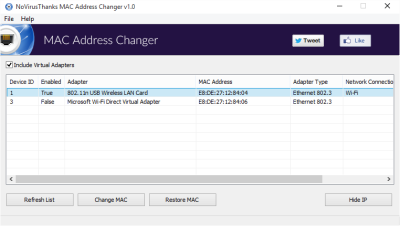
NoVirus Hvala MAC Address Changer(NoVirus Thanks MAC Address Changer) je još jedan jednostavan izmjenjivač MAC adrese. Prikazuje sve dostupne adaptere, a ako želite možete čak i omogućiti virtualne mrežne adaptere, osim što prikazuje trenutnu MAC adresu i detalje proizvođača.
Za promjenu MAC adrese jednostavno trebate pritisnuti gumb 'Promijeni MAC ' i unijeti novu MAC adresu, opet je možete nasumično odrediti ili jednostavno odabrati jedan od svojih izbora. Dostupna je i opcija za vraćanje promjena. Program je prilično jednostavan za korištenje i ne prikazuje nikakve nepotrebne zbunjujuće informacije, jednostavan je i prilično jednostavan.
Kliknite ovdje(here)(here) za preuzimanje NoVirus hvala MAC Address Changer(NoVirus Thanks MAC Address Changer) .
3] Mjenjač SMAC MAC adrese
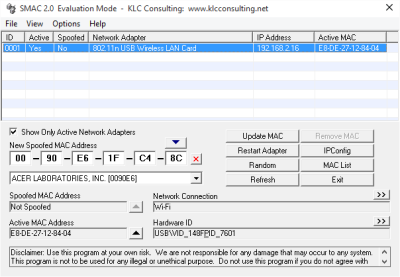
SMAC MAC izmjenjivač adresa dostupan je u pet varijanti od kojih je najosnovnija Evaluation Edition besplatna. Evaluacijsko izdanje ima sve bitne značajke, ali nedostaje nekoliko naprednih značajki koje možete dobiti u relativno višim varijantama. Osim lažiranja MAC adrese, ovaj uslužni program može vidjeti IP Config .
Štoviše, dolazi sa svim ostalim osnovnim značajkama kao što je uklanjanje lažne IP adrese i automatsko ponovno pokretanje adaptera mrežnog sučelja i nasumično odabiranje MAC adrese. Jedino ograničenje koje vas može spriječiti u korištenju ovog alata je da dopušta promjenu MAC adrese samo za jedan adapter. Ako želite promijeniti za više adaptera, onda morate kupiti plaćene verzije.
Kliknite ovdje(here)(here) za preuzimanje SMAC MAC Address Changer .
Koji je najbolji mjenjač MAC adrese?
Technitium, SMAC MAC , NoVirus Thanks najbolji su alati za promjenu MAC adrese za (MAC)Windows 11/10 . Međutim, moglo bi postojati više drugih alata koje možete koristiti za promjenu MAC adrese(MAC Address) na vašem računalu. Bilo da koristite Ethernet ili Wi-Fi , pomoću ovih alata možete promijeniti MAC adresu .(MAC Address)
Kako mogu promijeniti svoju MAC adresu?
Za promjenu MAC adrese(MAC Address) u Windows 11/10 morate otvoriti Upravitelj uređaja(Device Manager) . Za to pritisnite Win+X da otvorite WinX izbornik i odaberite opciju Upravitelj uređaja(Device Manager ) . Zatim proširite izbornik Mrežni adapteri(Network adapters ) i desnom tipkom miša kliknite mrežni adapter koji se trenutno koristi. Odaberite opciju Svojstva(Properties ) i prijeđite na karticu Napredno(Advanced ) . Nakon toga idite na opciju Network Address i unesite novu MAC adresu u okvir. Na kraju kliknite gumb OK .
Ako imate još što dodati, učinite to u odjeljku za komentare.(If you have any more to add, please do so in the comments section.)
Related posts
Besplatni alati za njuškanje paketa za računalo sa sustavom Windows 11/10
MAC adresa u sustavu Windows 11/10: Promjena, traženje, lažiranje
Kako stvoriti i ispisati naljepnice adrese u sustavu Windows 11/10
Najbolji besplatni alati za praćenje pinga za Windows 11/10 PC
NetTraffic: Monitor mrežnog prometa u stvarnom vremenu za Windows 11/10
Najbolji besplatni alati za WiFi mrežni skener za Windows 11/10
Najbolji besplatni alati za nadzor mreže za Windows 11/10
Kako koristiti Sandboxie u sustavu Windows 11/10
Najbolji besplatni softver za snimanje zaslona za Windows 11/10
Najbolji besplatni softver 3D File Viewer za pregled 3D modela u sustavu Windows 11/10
Kako kopirati put datoteke ili mape u sustavu Windows 11/10
Najbolji besplatni softver za ažuriranje upravljačkih programa za Windows 11/10
Kako zamijeniti pogone tvrdog diska u sustavu Windows 11/10 s Hot Swap
Najbolji besplatni softver za animaciju figurica za Windows 11/10
Najbolji besplatni softver za dizajn krajolika za Windows 11/10
Začinite svoje bogoslužje uz Songview za Windows 11/10
Najbolji besplatni softver za upravljanje referencama za Windows 11/10
Najbolji besplatni softver ISO Mounter za Windows 11/10
Kako generirati dijagram gitarske pločice u sustavu Windows 11/10
Najbolji besplatni DJ miks softver za Windows 11/10
